Habilitar a limpeza de dados no cluster do Azure Data Explorer
Observação
Este artigo mostra as etapas de como excluir dados pessoais do dispositivo ou serviço e pode ser usado para dar suporte às suas obrigações de acordo com o GDPR. Para obter informações gerais sobre o GDPR, confira a seção GDPR da Central de Confiabilidade da Microsoft e a seção GDPR do Portal de Confiança do Serviço.
O Azure Data Explorer dá suporte à capacidade de excluir registros individuais. A exclusão de dados por meio do comando .purge protege dados pessoais e não deve ser usada em outros cenários. Ela não foi projetada para dar suporte a solicitações de exclusão frequentes nem à exclusão de grandes quantidades de dados e pode ter um impacto significativo sobre o desempenho do serviço.
A execução de um comando .purge dispara um processo que pode levar alguns dias para ser concluído. Se a "densidade" dos registros a que predicate for aplicado for grande, o processo voltará a ingerir todos os dados na tabela. Esse processo tem impacto significativo sobre o desempenho e o COGS (custo dos produtos vendidos). Para obter mais informações, confira Limpeza de dados no Azure Data Explorer.
Métodos para invocar operações de limpeza
O Azure Data Explorer dá suporte à exclusão de registros individuais e à limpeza de tabelas inteiras. O comando .purge pode ser invocado de duas maneiras para cenários de uso diferentes:
Invocação programática: uma só etapa que se destina a ser invocada por aplicativos. Chamar esse comando dispara diretamente a sequência de execução de limpeza.
Invocação humana: um processo de duas etapas que requer uma confirmação explícita como etapa separada. A invocação do comando retorna um token de verificação, que deve ser fornecido para executar a limpeza real. Esse processo reduz o risco de exclusão acidental de dados incorretos. A execução dessa opção pode levar muito tempo para ser concluída em tabelas grandes com os dados de cache frio significativos.
Pré-requisitos
- Caso você não tenha uma assinatura do Azure, crie uma conta gratuita do Azure antes de começar.
- Entre na interface do usuário da Web do Azure Data Explorer.
- Crie um cluster e um banco de dados do Azure Data Explorer
Habilitar a limpeza de dados no cluster
Aviso
- A habilitação da limpeza de dados requer a reinicialização do serviço, que pode resultar na remoção da consulta.
- Examine as limitações antes de habilitar a limpeza de dados.
No portal do Azure, acesse o cluster do Azure Data Explorer.
Em Configurações, selecione Configurações.
No painel Configurações, selecione Ativado para habilitar a opção Habilitar Limpeza.
Selecione Salvar.
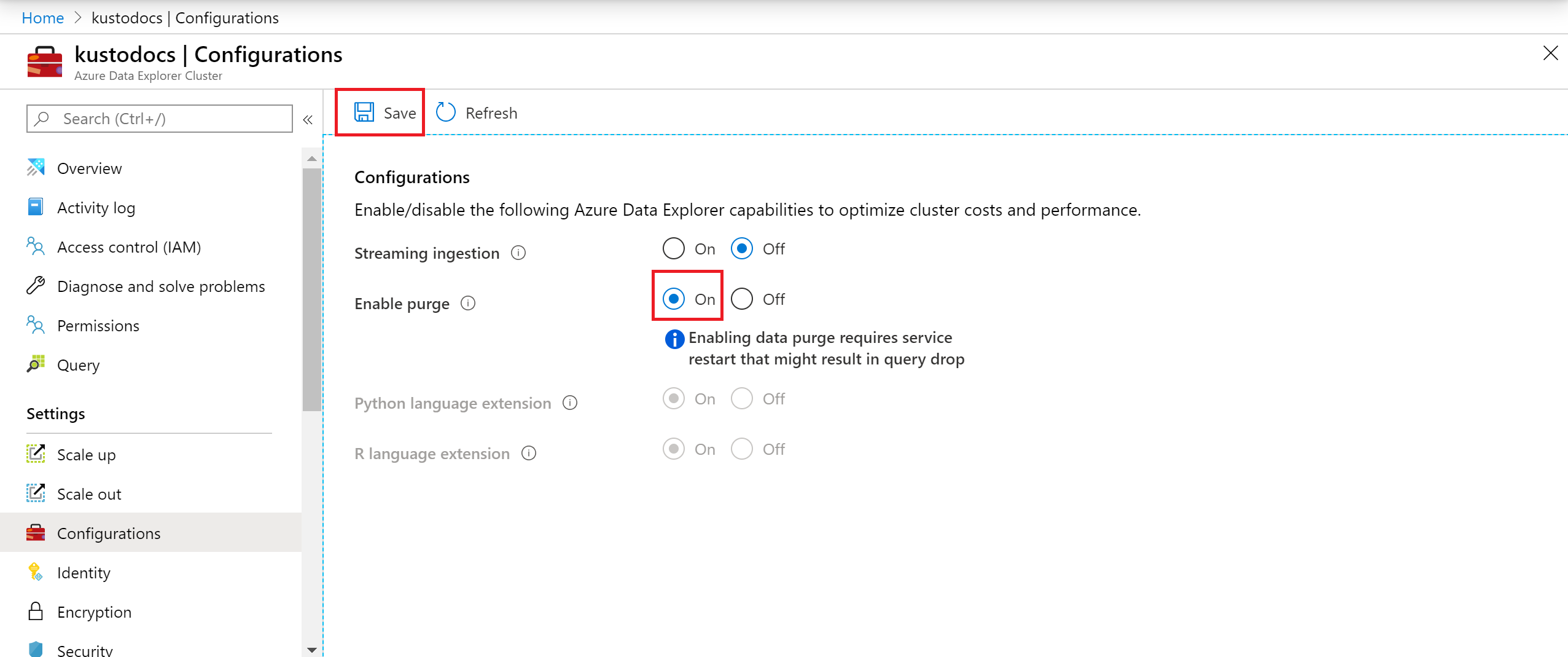
Desabilitar a limpeza de dados no cluster
No portal do Azure, acesse o cluster do Azure Data Explorer.
Em Configurações, selecione Configurações.
No painel Configurações, selecione Desativado para desabilitar a opção Habilitar Limpeza.
Selecione Salvar.
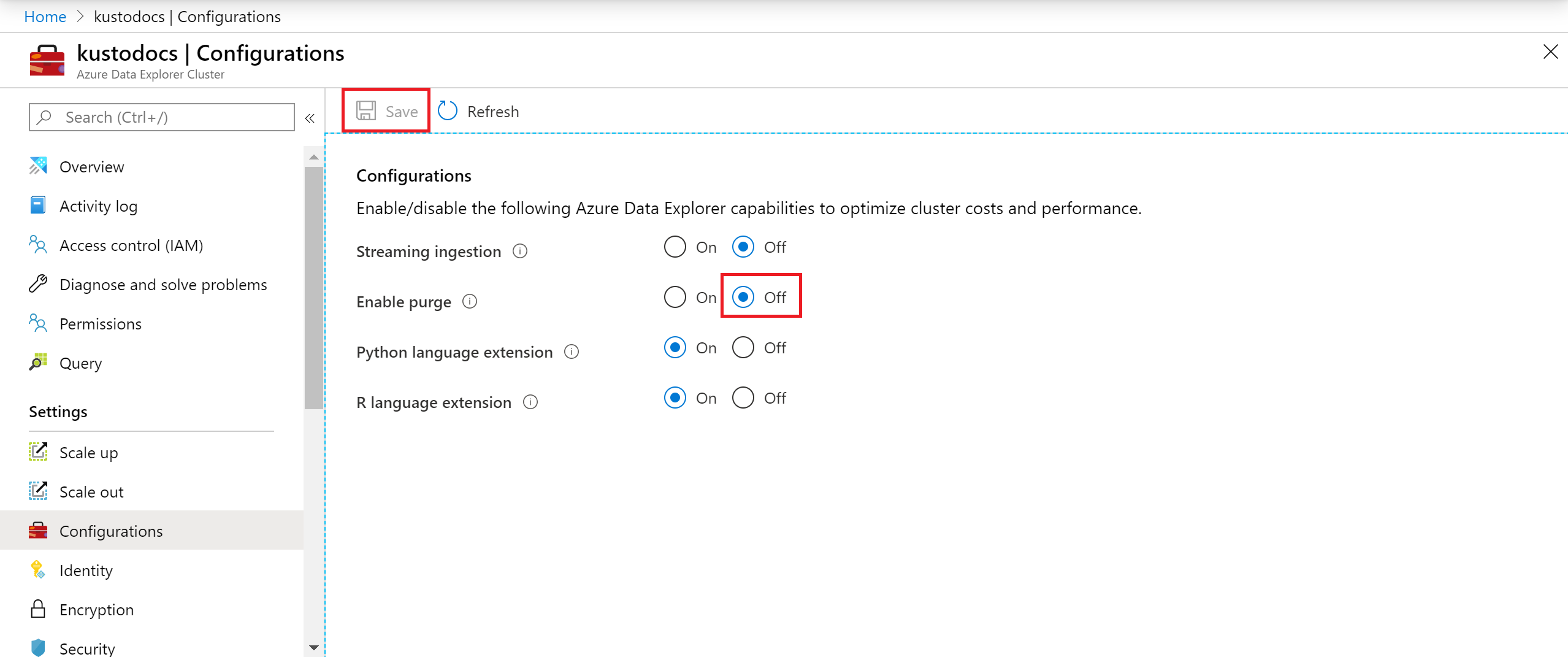
Limitações
- O processo de limpeza é final e irreversível. Não é possível "desfazer" esse processo nem recuperar dados que foram limpos. Portanto, comandos como undo table drop não podem recuperar dados limpos, e reversões dos dados para uma versão anterior não podem chegar a "antes" da limpeza mais recente.
- O comando
.purgeé executado no ponto de extremidade de Gerenciamento de Dados: https://ingest-[NomeDoCluster].[Região].kusto.windows.net. O comando requer permissões de administrador de banco de dados nos bancos de dados relevantes. - Devido ao impacto do processo de limpeza sobre o desempenho, espera-se que o chamador modifique o esquema de dados para que o mínimo de tabelas incluam dados relevantes, além de colocar os comandos em lote por tabela para reduzir o impacto significativo do processo de limpeza sobre o COGS.
- O parâmetro
predicatedo comando purge é usado para especificar quais registros limpar. O tamanho dePredicateé limitado a 63 KB.